Creare un file PDF
Puoi esportare una o più viste in un documento PDF. Non è necessario avere Adobe Acrobat installato sul computer.
Per pubblicare in PDF:
Se desideri specificare gli elementi da esportare nel file PDF e la loro disposizione, seleziona File > Configurazione pagina. Per maggiori informazioni, consulta Stampare i fogli di lavoro.
Seleziona File > Stampa in PDF.
Nella finestra di dialogo Stampa in PDF, seleziona l’intervallo di stampa:
Intera cartella di lavoro: pubblica tutti i fogli della cartella di lavoro.
Foglio attivo: pubblica solo il foglio attualmente visualizzato nella cartella di lavoro.
Fogli selezionati: pubblica i fogli selezionati.
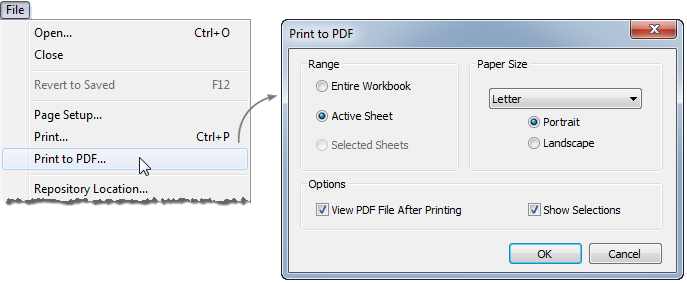
Seleziona un formato carta e un orientamento. Se selezioni Non specificato, il formato carta avrà le dimensioni necessarie per riportare la vista completa su una singola pagina.
Opzionalmente, puoi selezionare Visualizza PDF dopo la stampa se desideri aprire automaticamente il PDF al termine della stampa. Questa opzione è disponibile solo se sul computer è installato Adobe Acrobat Reader o Adobe Acrobat.
Opzionalmente, seleziona Mostra selezioni se desideri includere gli indicatori selezionati ed evidenziare il PDF.
Fai clic su OK e seleziona il percorso in cui desideri salvare il PDF. Quindi fai clic su Salva.
Opzionalmente, specifica Configurazione pagina per ogni foglio della cartella di lavoro prima di pubblicarlo in PDF.
